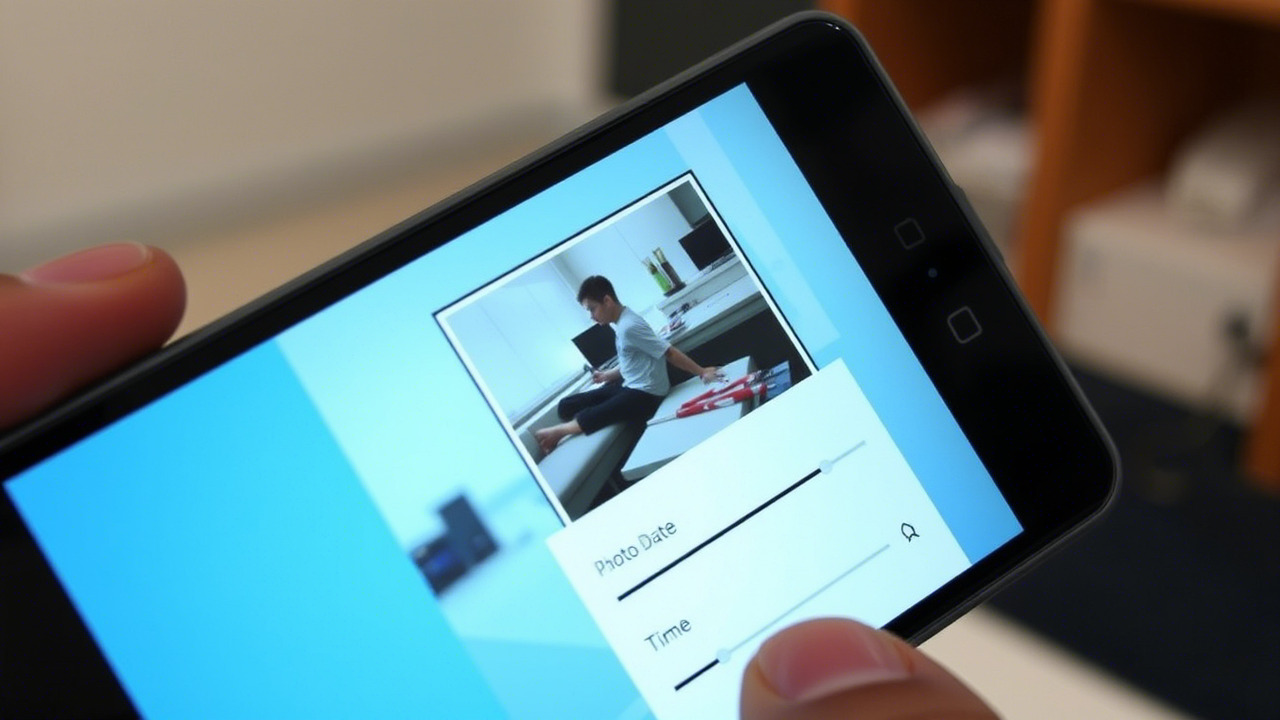Εάν βασίζεστε σε οποιαδήποτε εφαρμογή συλλογής για τη διαχείριση φωτογραφιών, οι εσφαλμένες αναθέσεις ημερομηνίας και ώρας στις φωτογραφίες μπορούν να δημιουργήσουν πολλά προβλήματα.
Μπορεί να αντιμετωπίζετε προβλήματα με την εύρεση μιας φωτογραφίας στην οποία κάνατε κλικ μόλις πριν από λίγες ημέρες ή εβδομάδες. οι φωτογραφίες μπορεί να εμφανίζονται με λανθασμένη ημερομηνία κ.λπ.
Το περιεχόμενο αυτού του σεναρίου δημιουργείται αυστηρά για εκπαιδευτικούς σκοπούς. Η χρήση γίνεται με δική σας ευθύνη.
Οι τελευταίες προσφορές

Fastest VPN

[4+32G] H96Max M1 Smart TV Box Android 13 Rockchip 3528 Quad
BGfc8a44 • Λήγει: Περιορισμένα κομμάτια 
Ninkear A15 Pro Laptop 120Hz 2.5K 16 Inch AMD Ryzen 5 7430U 16GB DDR4 1TB SSD Windows 11
BG5df2e0 Επίσης, η δυνατότητα Photo Timeline των περισσότερων εφαρμογών συλλογής δεν θα λειτουργήσει. Εάν αντιμετωπίζετε τέτοια προβλήματα, μην ανησυχείτε, έχουμε μια λύση για να διορθώσουμε τη λάθος ημερομηνία και ώρα στις Φωτογραφίες σε smartphone Android.
Δεν χρειάζεται να χρησιμοποιήσετε καμία εφαρμογή τρίτου μέρους για να αλλάξετε την ημερομηνία και την ώρα φωτογραφίας στο Android. Αντίθετα, μπορείτε να χρησιμοποιήσετε την ενσωματωμένη εφαρμογή Gallery ή την εφαρμογή Google Photos για να την αλλάξετε.
1. Αλλάξτε την ημερομηνία και την ώρα φωτογραφίας χρησιμοποιώντας το Google Photos
Το Google Photos είναι μια φανταστική εφαρμογή διαχείρισης φωτογραφιών για Android. Αποστέλλεται με τη συσκευή σας Android και δημιουργεί ένα χρονοδιάγραμμα φωτογραφιών για εκδηλώσεις. Μπορείτε να το χρησιμοποιήσετε για να αλλάξετε την ημερομηνία και την ώρα φωτογραφίας στο Android.
1. Μεταβείτε στο Google Play Store και αναζητήστε τις Φωτογραφίες Google. Εάν υπάρχει διαθέσιμη ενημέρωση, εγκαταστήστε την.
2. Μόλις ενημερωθεί, ανοίξτε το Google Photos και βρείτε την εικόνα της οποίας την ημερομηνία και την ώρα θέλετε να αλλάξετε.

3. Πατήστε στις τρεις τελείες στην επάνω δεξιά γωνία όταν η εικόνα ανοίξει σε πλήρη οθόνη.

4. Αυτό θα ανοίξει αμέσως το μενού επεξεργασίας εικόνας. Για να προχωρήσετε, πατήστε το εικονίδιο με το μολύβι δίπλα στην ημερομηνία και την ώρα.

5. Στην προτροπή Επεξεργασία ημερομηνίας & ώρας, πατήστε την Ημερομηνία , ορίστε την ημερομηνία που θέλετε και πατήστε το κουμπί ΟΚ .

6. Εάν θέλετε να αλλάξετε την ώρα, πατήστε την ώρα που εμφανίζεται και εισαγάγετε τη νέα ώρα που θέλετε να ορίσετε. Μόλις ρυθμιστεί, πατήστε στο κουμπί Ok .

2. Αλλάξτε την ημερομηνία και την ώρα πολλών φωτογραφιών στο Android
Αν και η επιλογή αλλαγής ημερομηνίας και ώρας πολλών φωτογραφιών είναι διαθέσιμη στην εφαρμογή Google Photos για Android, μπορεί να μην τη βρουν όλοι.
Μερικές φορές, η εφαρμογή εμφανίζει την επιλογή αλλαγής ημερομηνίας και ώρας και μερικές φορές όχι. Η λύση σε αυτό το πρόβλημα είναι να χρησιμοποιήσετε την έκδοση ιστού του Google Photos σε ένα πρόγραμμα περιήγησης ιστού. Εδώ είναι τι πρέπει να κάνετε.
1. Ανοίξτε το Google Chrome και επισκεφτείτε τη διεύθυνση photos.google.com . Συνδεθείτε με τον Λογαριασμό σας Google.

2. Τώρα θα βλέπετε όλες τις φωτογραφίες που έχουν μεταφορτωθεί στον λογαριασμό σας στο Google Photos.
3. Για να επιλέξετε πολλές φωτογραφίες, πατήστε τις τρεις τελείες στην επάνω δεξιά γωνία.

4. Από το μενού που εμφανίζεται, επιλέξτε Επιλογή φωτογραφιών

5. Ξεκινήστε να επιλέγετε τις φωτογραφίες των οποίων την ημερομηνία και την ώρα θέλετε να αλλάξετε.
6. Αφού επιλέξετε, πατήστε ξανά τις τρεις τελείες στην επάνω δεξιά γωνία.

7. Στο επόμενο μενού, πατήστε Επεξεργασία ημερομηνίας και ώρας .

8. Στην προτροπή Επεξεργασία ημερομηνίας και ώρας, επιλέξτε Ορισμός μίας ημερομηνίας και ώρας .

9. Επιλέξτε τη νέα ημερομηνία και ώρα και πατήστε το κουμπί Αποθήκευση .

3. Αλλαγή ημερομηνίας και ώρας φωτογραφίας στο Android (Samsung)
Η εφαρμογή stock gallery των smartphone της Samsung μπορεί να αλλάξει την ημερομηνία και την ώρα. Εάν διαθέτετε τηλέφωνο Samsung, ακολουθήστε αυτά τα βήματα για να αλλάξετε την ημερομηνία και την ώρα της φωτογραφίας.
- Ανοίξτε την εφαρμογή Gallery στο Android σας.
- Επιλέξτε την εικόνα και πατήστε στις ελλείψεις (τρεις κουκκίδες) στην κάτω δεξιά γωνία.
- Στο μενού που εμφανίζεται, επιλέξτε Λεπτομέρειες .
- Στην οθόνη λεπτομερειών, πατήστε το κουμπί Επεξεργασία .
- Τώρα πατήστε την ημερομηνία και την ώρα και ορίστε μια νέα.
Αφού ορίσετε μια νέα ημερομηνία και ώρα, πατήστε στο κουμπί «Τέλος» και μετά στο «Αποθήκευση»
Συχνές Ερωτήσεις;
Δεν μπορώ να αλλάξω την ημερομηνία και την ώρα της φωτογραφίας στο Google Photos
Το Google Photos σάς επιτρέπει να αλλάξετε την ημερομηνία και την ώρα των φωτογραφιών που έχουν ήδη συγχρονιστεί με τον Λογαριασμό σας Google. Ενεργοποιήστε το Backup και μεταφορτώστε πρώτα τις φωτογραφίες στο Google Photos. Μετά τη μεταφόρτωση, ακολουθήστε τα βήματα που έχουμε μοιραστεί.
Είναι παράνομη η αφαίρεση ημερομηνίας και ώρας από μια φωτογραφία;
Όχι! Εάν η φωτογραφία τραβήχτηκε ή δημιουργήθηκε από εσάς, δεν είναι λάθος να αφαιρέσετε την ημερομηνία και την ώρα. Ωστόσο, η τροποποίηση της ημερομηνίας και της ώρας των ληφθέντων εικόνων μπορεί να προκαλέσει προβλήματα. Επομένως, διασταυρώστε τους όρους άδειας χρήσης των ληφθέντων εικόνων πριν τις τροποποιήσετε.
Η φωτογραφία που τραβήξω έχει τις πληροφορίες τοποθεσίας μου;
Εάν οι πληροφορίες τοποθεσίας (ετικέτες) για τις εικόνες είναι ενεργοποιημένες, οι φωτογραφίες σας θα έχουν τις πληροφορίες τοποθεσίας. Εάν δεν θέλετε οι φωτογραφίες σας να έχουν τις λεπτομέρειες της τοποθεσίας σας, πρέπει να απενεργοποιήσετε τις ετικέτες τοποθεσίας ή να διαγράψετε τα μεταδεδομένα.
Πώς να αφαιρέσετε δεδομένα τοποθεσίας από φωτογραφίες στο iPhone;
Εάν χρησιμοποιείτε το iOS 13, μπορείτε να αφαιρέσετε τις γεωγραφικές τοποθεσίες από τις εικόνες και τα βίντεο που τραβάτε μέσω της κάμερας του iPhone σας. Έχουμε ήδη μοιραστεί έναν λεπτομερή οδηγό για το πώς να το κάνουμε. ελέγξτε Πώς να αφαιρέσετε δεδομένα τοποθεσίας από φωτογραφίες και βίντεο στο iPhone
Διαβάστε επίσης :10 καλύτερες εναλλακτικές λύσεις Google Photos
Το Google Photos προσφέρεται δωρεάν, αλλά είναι μια φανταστική εφαρμογή διαχείρισης φωτογραφιών. Μπορεί να θέσει τέλος σε όλες τις ανάγκες διαχείρισης φωτογραφιών σας. Εάν χρειάζεστε περισσότερη βοήθεια για την αλλαγή της ημερομηνίας και της ώρας φωτογραφίας στο Android, ενημερώστε μας στα σχόλια. Και αν αυτό το άρθρο σας βοήθησε να αλλάξετε την ημερομηνία φωτογραφίας, μοιραστείτε το με άλλους.